Astăzi vom învăța cum să creăm o imagine de fundal în stilul graffiti.
În această lecție nu voi folosi niciun font "graffiti", pentru că cred că este rău de imagine, totul este același pentru modelele date, același lucru; Nu vreau sa credeti ca graffiti-ul este facut pur si simplu, asa ca totul va fi atras manual si facut, de asemenea, manual. De asemenea, vom lua în considerare principiile de bază ale construirii unui desen graffiti pe perete, ceea ce va da începătorilor baza pentru dezvoltarea ulterioară. Păi, cred că e suficientă teorie, vom începe.
Să creați o nouă imagine de 1024 × 768px:
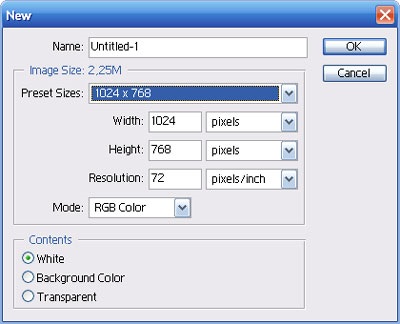
Creați un strat nou Ctrl + N și utilizați "instrumentul perie" pentru a desena o schiță aproximativă a compoziției noastre:

După ce schița aproximativă este gata, trebuie să menționez că atunci când tragi pe perete, mai întâi trebuie să desemnezi un contur aproximativ cu linii ușoare, având în vedere că în viitor vor fi pictate.
Din nou, creați un nou strat și utilizați același "instrument perie" pentru a umple imaginea cu culoarea. Asta am făcut de fapt ...
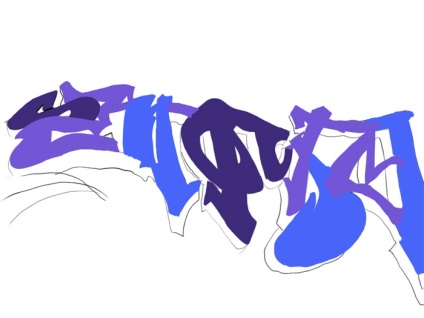
Acordați o atenție deosebită intersecției culorilor, trebuie să aranjați imediat culorile așa cum vor arăta în versiunea finală și să calculeze că veți avea un alt strat cu o umbră deasupra ...
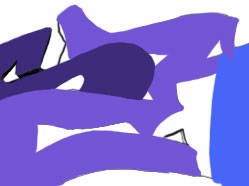
Unul sfat: dacă doriți, că în unele locuri o culoare trece ușor în altul, lăsați astfel de granițe așa cum se arată mai jos:
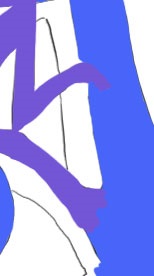
Apoi, folosind instrumentul "Smudge Tool" se estompează intersecțiile noastre:
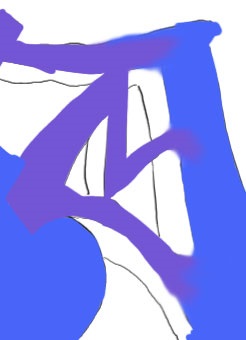
Apoi, trebuie să adăugăm volumul la desenul nostru. Creați un alt strat și începeți încet să scoateți efectul dorit. Să facem un accident vascular cerebral, am preferat să-l fac doar negru - asta am primit:
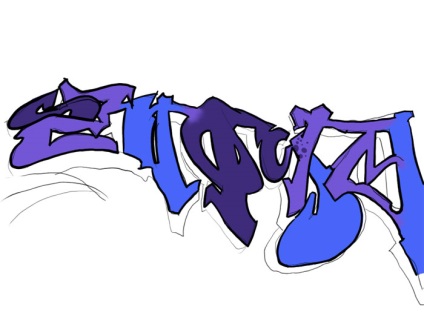
Când comportați stroke, vă sfătuiesc să luați în considerare acest moment:

Aici, de exemplu, aici vedem că am lăsat în fundal o zonă ne-vopsită, lăsăm-o pentru prelucrare ulterioară:
Creați un alt strat nou :-) și plasați-l sub nivelul stratului de umplere al literelor:

Trebuie să rotunjim și să aliniem prima schiță a imaginii și vom părăsi zona de umplere pentru moment, pentru ea, de asemenea, există o idee.

Iată ce am primit:
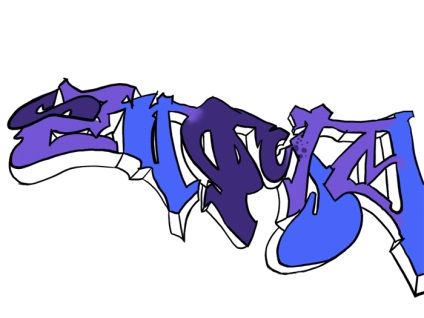
În continuare, cred că puteți completa lacunele rezultate cu o singură culoare. Creați un strat nou, plasați-l sub strat cu contururile și utilizați "instrumentul perie" pentru a umple ușor golurile. La mine sa dovedit aici:

Faceți clic pe acest strat de 2 ori pe panoul straturilor, iar în fereastra deschisă construim următorii parametri:
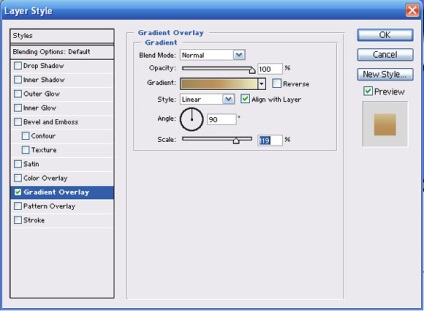
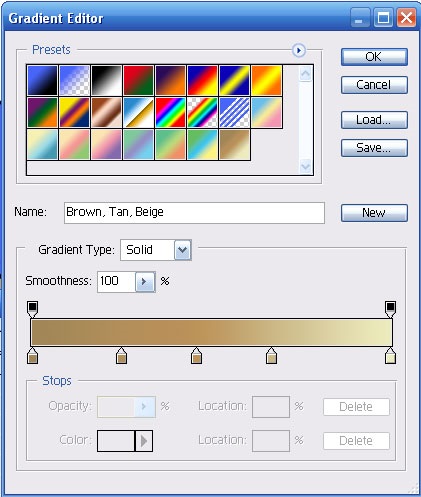
Iată ce am primit:
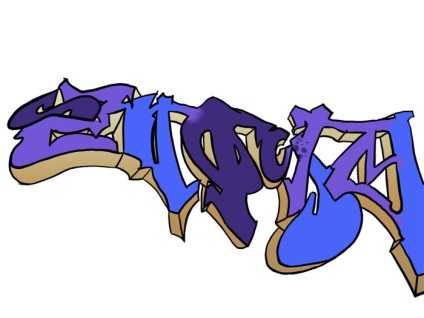
Îndepărtați stratul de pe care am schițat-o de la început.
Ar fi posibil să ne ocupăm de acest lucru, dar avem nevoie de un rezultat minunat și, prin urmare, vom continua. Cred că doar o umplere de litere multicolore pare prea simplă, am decis să fac efectul "bulelor" ...
Pe noul strat, situat mai presus de toate, instrumentul "Brush Tool" realizează un efect similar:
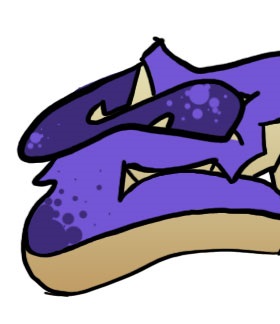
Celelalte efecte sunt doar fantezia dvs., veniți cu unul nou și trimiteți link-uri pentru a lucra în comentarii ...
Am adăugat câteva detalii.
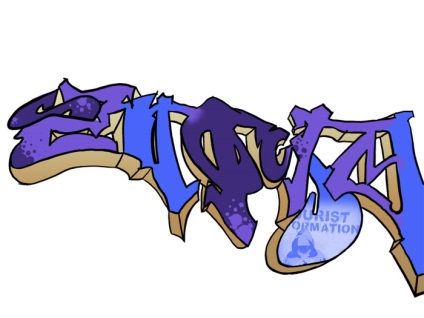
Articole similare
Trimiteți-le prietenilor: